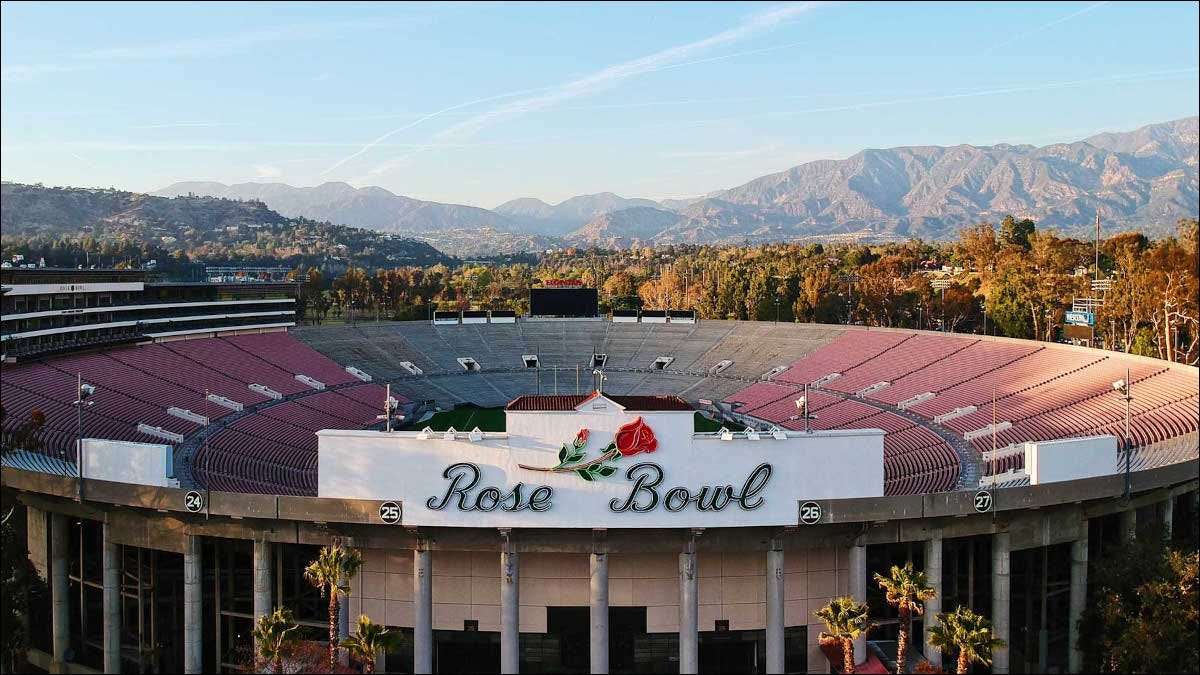モバイルでYouTubeのデスクトップサイトを使用することを好みますか? その場合、iPhoneのSafariおよびAndroidのChrome、およびMozilla FirefoxとMicrosoft Edgeでプラットフォームのデスクトップサイトを使用する方法を紹介します。
モバイルWebブラウザの組み込みオプションを使用して、YouTubeのデスクトップサイトをロードします。 サードパーティのアプリをダウンロードまたはインストールする必要はありません。
iPhoneのSafariでYouTubeのデスクトップサイトを表示します
AndroidのChromeでYouTubeのデスクトップサイトを表示します
FirefoxでYouTubeのデスクトップサイトをご覧ください
YouTubeのデスクトップサイトをEdgeで表示します
iPhoneのSafariでYouTubeのデスクトップサイトを表示します
Safariを使用すると、Facebookを表示できます そして任意 デスクトップモードの他のサイト ほんの数歩で。
まず、iPhoneでSafariを起動して開きます YouTube 。 サイトが読み込まれたら、アドレスバーの「AA」アイコンをタップします。


Safariはサイトをリロードして、デスクトップモードを表示できます。
AndroidのChromeでYouTubeのデスクトップサイトを表示します
YouTubeのデスクトップバージョンにアクセスするには、Android電話でChromeを起動します。 ブラウザでは、にアクセスします YouTube サイト。
Chromeの最適なコーナーで、3ドットメニューをタップして、「デスクトップサイト」を選択します。

FirefoxでYouTubeのデスクトップサイトをご覧ください
FirefoxはChromeと同じオプションを提供します。 まず、携帯電話でFirefoxを起動します。 次に、を開きます YouTube サイト。
サイトがロードされたら、Firefoxの最適なコーナーに3ドットメニューをタップし、「デスクトップサイト」(Android)または「リクエストデスクトップサイト」(iPhoneとiPad)を選択します。

ブラウザがページをリロードして、プラットフォームのデスクトップバージョンを表示できます。
YouTubeのデスクトップサイトをEdgeで表示します
あなたがエッジユーザーの場合 、携帯電話でブラウザを起動します。 ブラウザで、ロードします YouTube あなたが通常そうするようにサイト。
YouTubeが起動したら、Edgeのボトムバーにある3ドットメニューをタップします。


そして、それはあなたがYouTubeのデスクトップバージョンを楽しむ方法です デスクトップコンピューターにいる 。
あなたはあなたが上記を逆転させることができることを知っていましたか デスクトップでサイトのモバイルバージョンにアクセスします ?
関連している: ChromeでコンピューターでモバイルWebサイトを表示する方法
- › Tiktokで誰かをブロックまたはブロックする方法
- › MicrosoftはBingをAI検索エンジンに変換しています
- › OnePlus 11はここにありますが、大まかなスタートがあります
- › AirPods Proには新しい競争があります:OnePlus Buds Pro 2
- › iPhoneファンのための最高のイヤホンは、最低価格に達しました
- › Microsoft EdgeはAIチャットとWindowsの新しい外観を取得しています